Filtrado de datos
El filtrado le permite centrarse exactamente en los datos que necesita analizar. En Insights, puede aplicar filtros tanto a nivel de consulta (a través del Playground) como a nivel de panel, según su flujo de trabajo.
Descripción general de los filtros
Los filtros se pueden añadir para refinar conjuntos de datos basándose en valores de campo o condiciones específicas. Esto le ayuda a aislar patrones de comportamiento de los usuarios, segmentar datos o excluir ruido para un análisis más significativo.
Cómo añadir un filtro
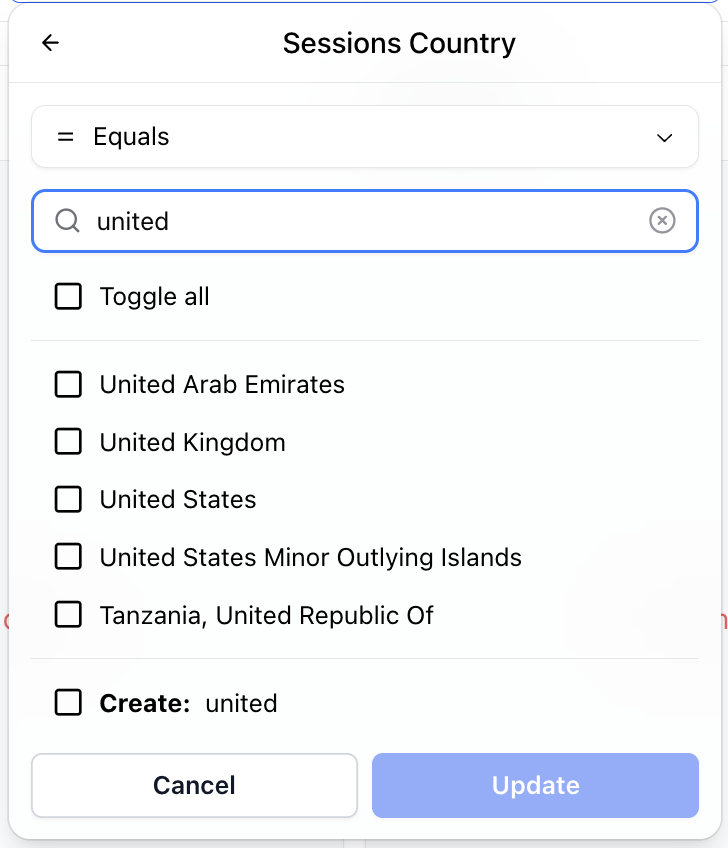 Editing Filter
Editing Filter
Para añadir un filtro:
Haga clic en el botón "Añadir filtro" (o icono de filtro).
Seleccione la dimensión o el campo que desea filtrar.
Elija un operador (por ejemplo, igual a, contiene, mayor que).
Proporcione un valor para filtrar, ya sea seleccionando de una lista sugerida o escribiéndolo manualmente.
TIP
Si el valor deseado no aparece en la lista de sugerencias, intente escribirlo en la barra de búsqueda. Si sigue sin aparecer, es posible que tenga la opción de crear un nuevo valor para filtrar, dependiendo del tipo de campo.
Selector de valores agrupados
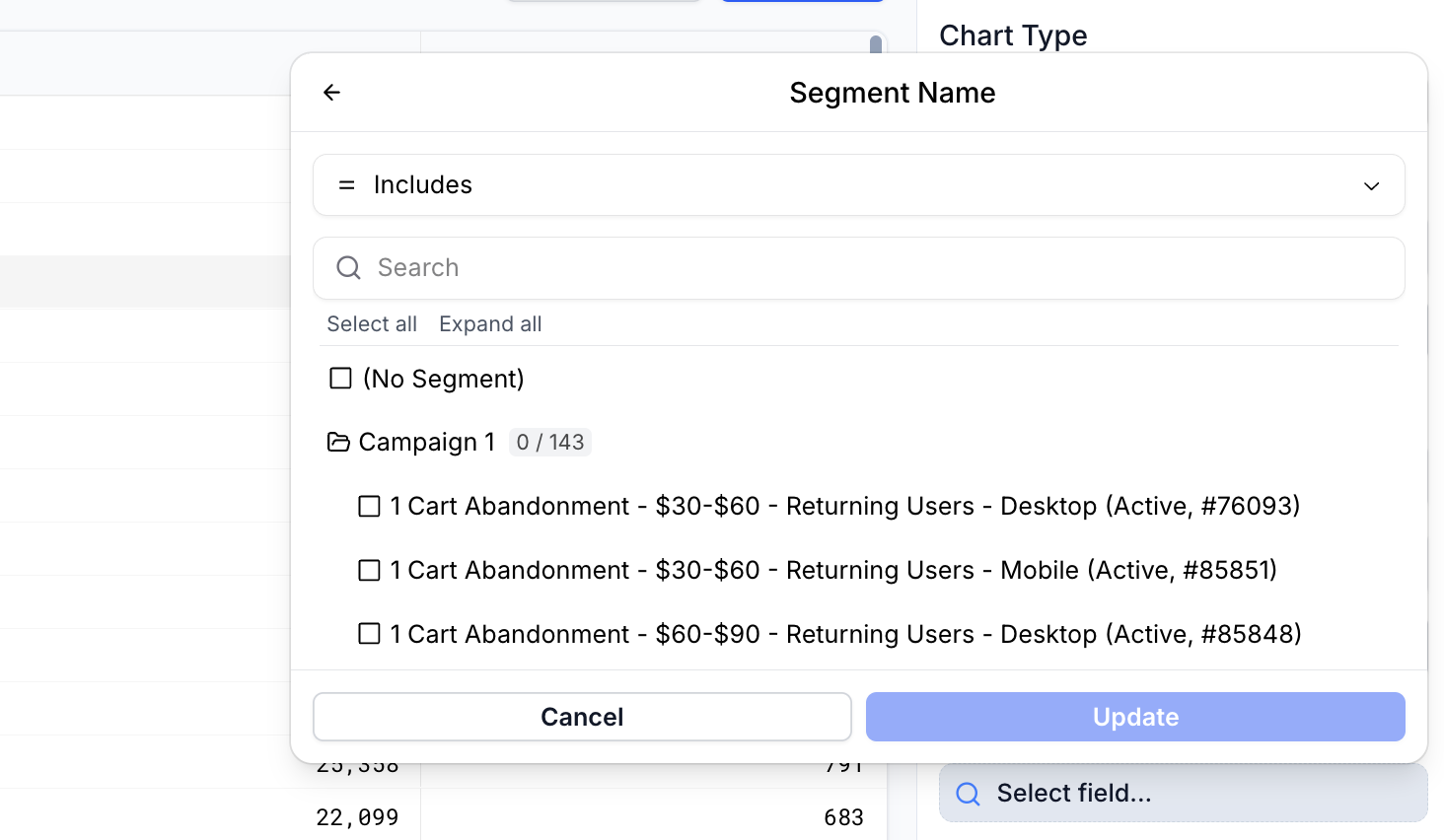 Grouped Value Selector
Grouped Value Selector
Algunos valores de filtro se agruparán para facilitar la selección. Generalmente, esto se hace para elementos de campaña como "Segmentos" y "Ofertas", que pueden tener nombres duplicados en distintas campañas.
Lógica de filtros
Múltiples valores para un solo filtro (por ejemplo, País es igual a México o Canadá) se tratan con una condición "OR". Esto significa que los datos coincidirán con cualquiera de los valores seleccionados.
Múltiples filtros en diferentes campos (por ejemplo, País = Canadá Y Dispositivo = Móvil) se combinan usando una condición "AND". Esto significa que una fila debe cumplir todos los criterios del filtro para ser incluida.
Filtrado en el Playground
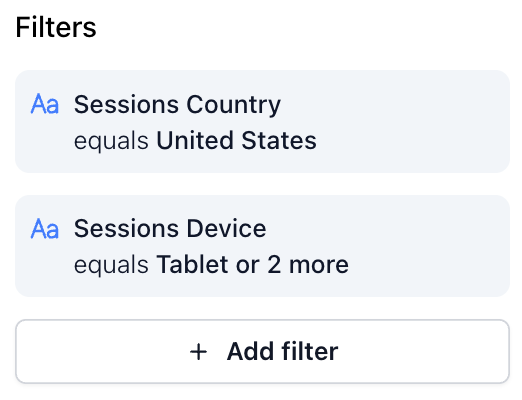 Playground Filters
Playground Filters
El Playground proporciona un espacio flexible para explorar datos con filtros personalizados.
Use la barra lateral derecha para añadir filtros a su consulta. Esta funcionalidad es compatible con la mayoría de los tipos de gráficos.
Use el editor de rango de fechas en la parte superior de la pantalla para definir el período de tiempo de su consulta.
Los filtros y rangos de fechas establecidos en el Playground se guardan con la consulta, ya sea una consulta independiente guardada o parte de un panel.
Consulte Interacción con filtros de consulta para ver cómo interactúan con los filtros a nivel de panel.
Herencia de filtros de panel
Después de hacer clic en un bloque de un panel para editarlo, el Playground heredará automáticamente el rango de fechas y los filtros aplicados a su panel principal. Esto se hace para que los datos del Playground coincidan con lo que estaba viendo en el panel. Los filtros se mostrarán ligeramente diferentes a los filtros de bloque típicos y no se guardan en el bloque subyacente.
Sin embargo, el rango de fechas del panel se aplicará al bloque en este caso y sí cambia el rango de fechas del bloque subyacente, lo que significa que guardar el bloque actualizará el rango de fechas predeterminado del bloque.
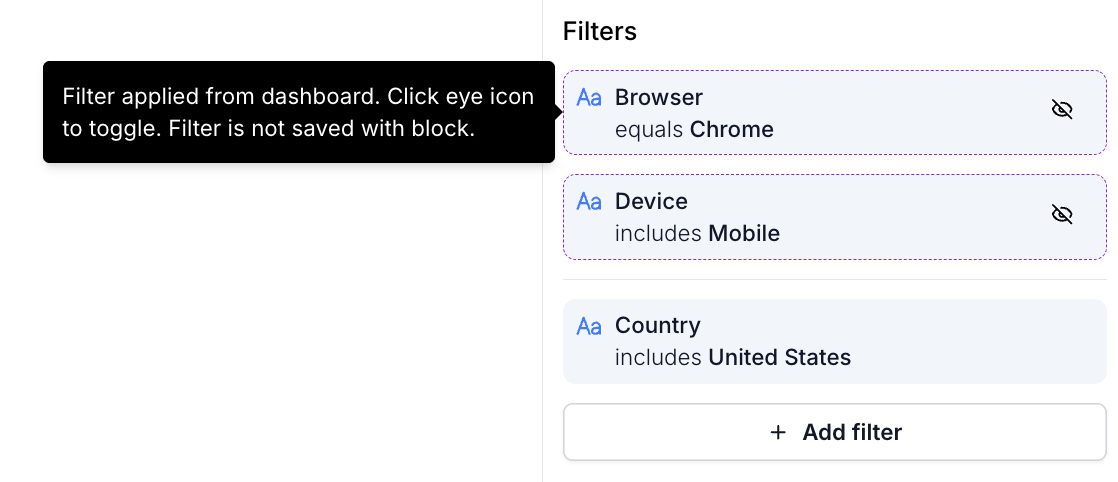 Dashboard Filter Inheritance
Dashboard Filter Inheritance
Filtrado en el panel
 Dashboard Filters
Dashboard Filters
Los paneles permiten filtros que se aplican globalmente a todas las consultas y visualizaciones dentro de ellos.
Use el editor de filtros del panel en la parte superior del panel para definir filtros compartidos.
De manera similar, establezca un rango de fechas global para el panel usando el editor de rango de fechas.
INFO
Los filtros aplicados a nivel de panel no se guardan cuando se guarda el panel.
Interacción con filtros de consulta
Entender cómo funcionan juntos los filtros a nivel de consulta y a nivel de panel es clave para construir paneles precisos.
Rango de fechas
- Si se establece un rango de fechas no predeterminado a nivel de panel, este anulará cualquier rango de fechas definido en consultas individuales dentro de ese panel.
Filtros
Los filtros a nivel de panel se combinan con los filtros a nivel de consulta usando una condición "AND".
Esto significa que los datos mostrados deben cumplir tanto los filtros definidos en la consulta individual como cualquier filtro global del panel.
Vistas guardadas
Las Vistas guardadas le permiten cambiar rápidamente entre diferentes configuraciones de filtrado y fechas en un panel, ideal para casos de uso recurrentes, audiencias segmentadas o necesidades de informes específicas de roles.
 Saved View
Saved View
¿Qué es una Vista guardada?
Una Vista guardada captura los filtros actuales a nivel de panel y la configuración del período de fechas. Piense en ella como una instantánea de su contexto de filtrado actual a la que puede volver en cualquier momento sin alterar la estructura subyacente del panel.
Esto es especialmente útil cuando:
Analiza regularmente el mismo panel para diferentes segmentos (por ejemplo, regiones, líneas de productos, cohortes de usuarios).
Desea crear una vista reutilizable adaptada a un rango de tiempo o escenario empresarial específico.
Colabora con compañeros de equipo que necesitan acceso a perspectivas consistentes y predefinidas sobre los datos.
Acceso y gestión de vistas guardadas
Las Vistas guardadas están disponibles a través del menú desplegable en el lado izquierdo de la barra de filtros del panel.
Use este menú para:
Cambiar entre vistas guardadas existentes.
Restablecer a la vista predeterminada del panel.
Crear una nueva vista basada en su configuración actual de filtro y fecha.
Actualizar una vista existente.
Creación o actualización de una vista
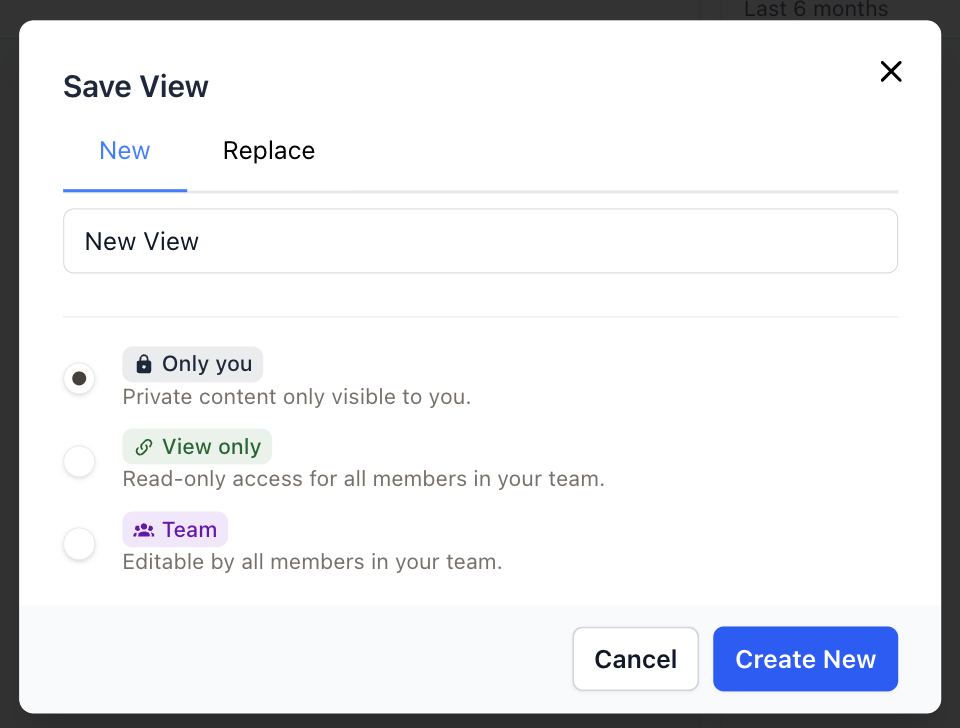 Creating New Saved View
Creating New Saved View
Después de haber realizado cambios en los filtros o en el período de fechas:
Haga clic en "Guardar" al final de la lista de filtros.
Elija entre:
Reemplazar la vista actual (si está modificando una existente), o
Guardar como nueva vista (para preservar su vista actual y crear una nueva).
Elija el nivel de acceso de la vista
Acceso a la vista
Al igual que los paneles y las consultas, las Vistas guardadas admiten controles de acceso:
- Cuenta - Todos los miembros de su cuenta pueden usar y editar la vista.
- Solo vista - Todos los miembros de su cuenta pueden ver y usar su vista (pero no editarla).
- Solo usted - La vista solo es visible y editable por usted.
INFO
El nivel de acceso de la vista solo puede ser editado por el creador de la vista guardada.